win11任务栏网络图标消失_Win11任务栏wifi图标不显示的解决办法
发布时间:2024-02-19
来源:绿色资源网
在使用windows 11操作系统时,你是否遇到过任务栏上的网络图标消失或WiFi图标不显示的情况?如果是的话,不要担心这篇文章将为你提供解决方案,网络图标的消失可能会给我们的日常使用带来不便,但我们可以采取一些简单的步骤来解决这个问题。接下来让我们一起来探讨一下解决Win11任务栏网络图标消失的方法。
1、首先右击下方任务栏,然后点击“任务栏设置”。
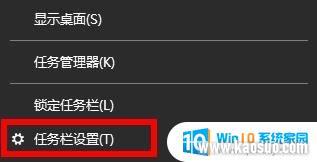
2、然后点击左侧任务栏中的“任务栏”选项。
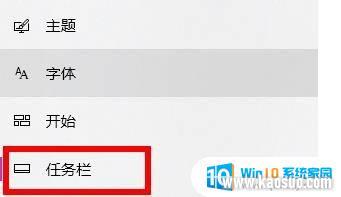
3、下拉之后就可以看到通知区域,点击“选择哪些图标显示在任务栏上”。
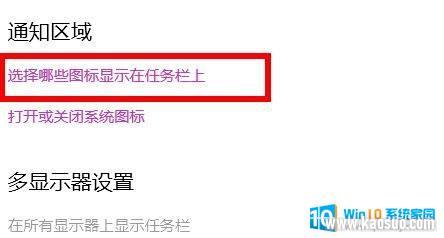
4、最后就可以看到下方的网络设置,将后面的开关打开即可。
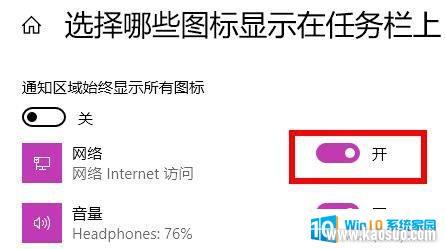
windows11公用网络怎么换成专用网络?
Win11网络重置功能怎么重置网络适配器?
win11禁用网络怎样恢复? win11网络禁用后启用的技巧
以上是关于win11任务栏网络图标消失的全部内容,如果您遇到这种情况,您可以按照以上方法解决,希望对您有所帮助。
分类列表
换一批
手游推荐
手游排行榜
推荐文章
- 1win11csgo4:3怎么去黑边_CS:GO笔记本4:3分辨率黑边如何去除
- 2win11 ms-settings:display_电脑设置无法打开ms-settings:display怎么解决?
- 3win11连接显示屏_Win11怎么设置外接显示器分辨率
- 4怎么查看电脑是win10还是win11_笔记本电脑升级win11值得吗
- 5电脑麦克风会自动调节_Win11麦克风音量自动调节问题如何解决
- 6右键解压缩没有了_Win11如何解决右键菜单没有压缩选项的问题
- 7win11主文件夹怎么隐藏_Win11系统如何隐藏私密文件夹?
- 8微星主板b450m安全启动怎么开_微星主板win11安全启动如何设置?
- 9win11更新完c盘满了_Win11更新后C盘容量占用过高如何解决?
- 10windows11连接不了wifi_win11wifi连接失败如何解决















